Samsung SF-370: Устранение проблем
Устранение проблем : Samsung SF-370

Устранение проблем
Возможно, описание вашей проблемы приведено в разделе «Сообщения об ошибках» на с. 8.7.
В таблице ниже описаны остальные проблемы, которые можно решить самостоятельно. Если
устранить проблему не удается, позвоните в службу технической поддержки (номер указан на
гарантийном талоне).
Проблемы при работе с факсом
Проблема Решение
Устройство не включается, дисплей
Отключите шнур питания и подключите его снова. Проверьте, есть
и кнопки не работают.
ли напряжение в сети питания.
Нет гудка на линии. Проверьте правильность подключения устройства к телефонной
линии. Проверьте, работает ли телефонная розетка. Для этого
подключите к ней другой телефон.
Номера, сохраненные в памяти,
Проверьте, правильно ли сохранены номера в памяти.
набираются неправильно.
Информацию о печати содержимого телефонной книги см. в
разделе «Печать отчетов» на с.6.4.
Документ не подается в устройство. Проверьте, не помят ли документ и правильно ли он вставлен в
устройство. Проверьте размер и толщину документа.
Факсы не принимаются
Проверьте наличие надписи
ТЕЛ.
справа на дисплее. В режиме
автоматически.
«ТЕЛ.» нельзя автоматически принимать факсы. Проверьте,
правильно ли лежит трубка на подставке.
Факсы не принимаются вручную. Не вешайте трубку до нажатия на кнопку
Факс
.
Факс не отправляется. Убедитесь, что документ загружен лицевой стороной вниз. На
дисплей должно выводиться сообщение об отправке. Возможно,
вы повесили трубку до нажатия кнопки
Факс
. Проверьте, может ли
удаленное устройство принять факс.
Нельзя передать запрос на другой
Факсимильный аппарат, на который передается запрос,
аппарат.
использует код запроса.
В принятом факсе имеются пустые
Устройство, отправившее факс, работает неправильно. Возникли
области.
помехи на линии из-за плохого качества связи. Проверьте
устройство, сделав копию.
В принятом факсе отсутствуют
Проверьте наличие помех на телефонной линии. Сделайте копию
фрагменты.
для проверки печатающей головки.
Низкое качество полученных
Стекло экспонирования аппарата, отправившего факс, загрязнено.
факсов.
Проверьте наличие помех на телефонной линии.
Некоторые слова на принятом факсе
На устройстве, отправившем факс, возникло временное замятие
растянуты.
документа.
Устройство не копирует. Убедитесь, что документ загружен лицевой стороной вниз.
На отправляемых документах
Проверьте стекло экспонирования и, при необходимости, очистите
возникают линии.
его (см. раздел «Чистка блока сканера» на с.8.2).
Устройство набирает номер, но
Удаленное устройство отключено или не может принимать
соединение с удаленным факсом
входящие звонки. Обратитесь к оператору удаленного устройства,
установить не удается.
чтобы он решил проблему.
Документ не сохраняется в памяти. Возможно, для сохранения документа недостаточно памяти. Если
на дисплей выводится сообщение
ПАМЯТЬ ЗАПОЛНЕНА
, удалите из
памяти ненужные документы и повторите попытку.
8.10
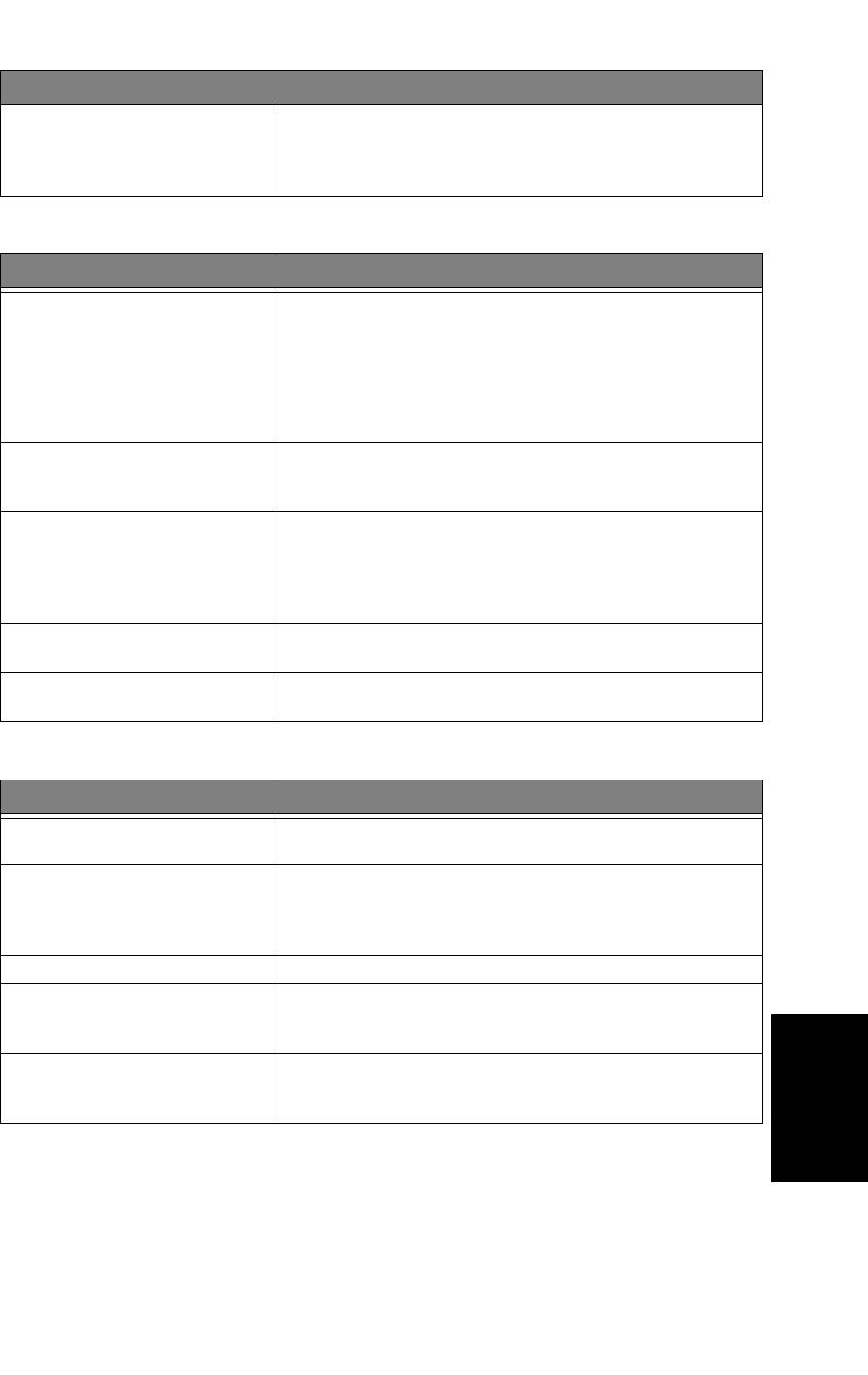
Проблема Решение
В нижней части страницы или на
Установлены неверные параметры бумаги. Информацию о
УХОД И
следующей странице появляются
настройке размера бумаги см. в разделе «
РАЗМЕР БУМАГИ
» на
ОБСЛУЖИВАНИЕ
пустые области с небольшой
с.6.8.
полоской текста сверху.
Проблемы качества печати
Проблема Решение
УХОД И
Светлые или размытые символы. Проверьте уровень чернил (см. раздел «Проверка уровня чернил»
на с.8.4). Если картридж полностью пуст, на дисплее будет
ОБСЛУЖИВАНИЕ
сообщение
МАЛО ЧЕРНИЛ. ЗАМЕНИТЕ КАРТРИДЖ
. Инструкцию по
установке нового картриджа см. в разделе «Замена картриджа» на
с.8.3. Убедитесь в правильности установки картриджа.
Инструкцию по установке нового картриджа см. в разделе «Чистка
картриджа» на с.8.5.
Смазанные или темные символы. Убедитесь, что бумага лежит ровно и не помята. Перед тем как
УХОД И
вынимать документ, дождитесь высыхания чернил. Инструкцию по
чистке картриджа см. в разделе «Чистка картриджа» на с.8.5.
ОБСЛУЖИВАНИЕ
Символы с белыми полосами. При появлении надписи
МАЛО ЧЕРНИЛ. ЗАМЕНИТЕ КАРТРИДЖ
установите новый картридж (см. инструкцию в разделе «Замена
картриджа» на с.8.3). Переустановите картридж. Очистите
картридж (см. инструкцию в разделе «Чистка картриджа» на
с.8.5).
УХОД И
Деформированные или смещенные
Очистите картридж (см. инструкцию в разделе «Чистка
символы.
картриджа» на с.8.5).
ОБСЛУЖИВАНИЕ
Черные горизонтальные полосы Очистите картридж (см. инструкцию в разделе «Чистка контактов
держателя картриджа» на с.8.6).
Неполадки при подаче бумаги
УХОД И
Проблема Решение
Во время печати произошло замятие
Устраните замятие в соответствии с инструкцией в разделе
ОБСЛУЖИВАНИЕ
бумаги.
«Замятие бумаги во время печати» на с. 8.12.
Листы бумаги слипаются. В автоматический податчик бумаги можно загружать не более
50 листов.
Проверьте количество листов бумаги в податчике. Бумага может
слипаться при повышенной влажности.
УХОД И
Бумага не подается в устройство. Устраните препятствия внутри устройства.
Несколько листов бумаги подаются
Не прилагайте лишних усилий при загрузке бумаги. Если
ОБСЛУЖИВАНИЕ
одновременно.
несколько листов бумаги вызвали замятие, удалите застрявшую
бумагу. (См. раздел «Замятие бумаги во время печати» на с. 8.12.)
Перекос бумаги в авто податчике. Лоток автоподатчика бумаги рассчитан на 50 листов. Убедитесь,
что направляющие не вызывают перекоса бумаги в лотке. Не
прилагайте лишних усилий при загрузке бумаги.
УХОД И
ОБСЛУЖИВАНИЕ
УХОД И
8.11
ОБСЛУЖИВАНИЕ
Оглавление
- Характерные особенности
- Знакомство с устройством
- Загрузка бумаги
- Копирование
- Установка даты и времени
- Копирование и прием в режиме экономии чернил
- Настройка громкости звонка
- Звонок по телефону
- Повторный набор номера
- Отправка факса
- Прием факсов
- Запись сообщения автоответчика
- Воспроизведение сообщений
- Удаление прослушанных сообщений
- Управление автоответчиком с удаленного телефона
- Многоадресная рассылка
- Пользование папкой «Избранное»
- Передача по запросу
- Пересылка факса или сообщения
- Удаленное уведомление о получении факса (только для модели SF-375TP)
- Вставка паузы
- Запись разговора
- Печать отчетов
- Повторная печать факсов
- Сохранение и удаление нежелательных номеров факса
- Очистка памяти
- Подключение устройства
- Выбор принтера по умолчанию
- Удаление программного обеспечения
- Чистка блока сканера
- Замена картриджа
- Чистка печатающей головки
- Тестирование
- Сообщения об ошибках
- Устранение проблем
- Устранение замятий
- Технические характеристики
- Образец таблицы ITU №1 (вмасштабе60,5 %)
- Таблица символов для печати
- Таблица символов для дисплея



